
Mantener los drivers actualizados en todo momento es algo esencial. Porque gracias a estas actualizaciones se corrigen fallos y se mejora el funcionamiento de los dispositivos. Windows 10 introdujo un concepto que buscaba simplificar el proyecto, y era que se actualizaran de forma automática usando Windows Update. Una buena idea, cuya ejecución ha sido terrible y ha generado muchos problemas
Por eso, muchos usuarios apuestan por evitar que Windows 10 actualice los drivers de forma automática, y así olvidarse de los problemas. Apostando de esta manera por hacerlo de forma manual. Para ello, debemos desactivar en primer lugar las actualizaciones automáticas de los drivers en el ordenador.
Se trata de un proceso relativamente sencillo, por lo que no hay demasiado de lo que preocuparse. En este caso, lo primero que tenemos que hacer es acudir al panel de control de Windows 10. Podemos escribir simplemente panel de control en la barra de búsqueda para acceder.
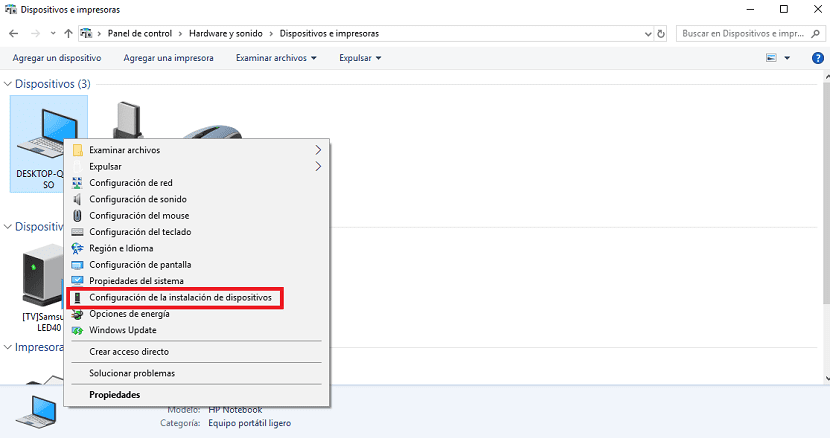
Una vez dentro, tenemos que acudir al apartado de Hardware y Sonido y allí tenemos que buscar y entrar en dispositivos e impresoras. Allí nos encontramos con una serie de dispositivos, y debemos localizar nuestro propio equipo. Lo más probable es que tenga la forma de torre de ordenador en el caso de un sobremesa, si tienes un portátil será un portátil. Una vez lo hemos localizado, hacemos clic con el botón derecho del ratón y seleccionamos “Configuración de la instalación de dispositivos“.
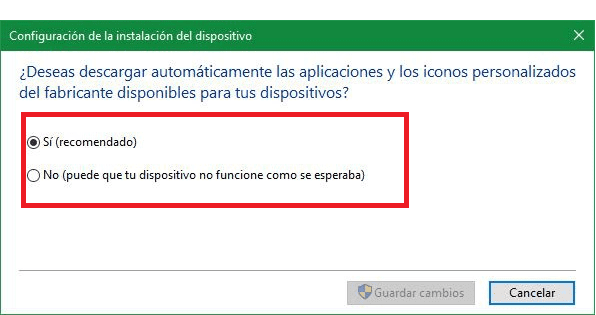
Al pulsar dicha opción se abre una ventana en la que se nos pregunta si no queremos seleccionar la opción de no descargar automáticamente los drivers para los periféricos de Windows 10. Por lo que simplemente tenemos que marcar no y le damos a aceptar.
De esta forma, los drivers no se van a actualizar de forma automática en nuestro ordenador con Windows 10. Aunque es importante que los mantengamos actualizados. Así que tendremos que hacerlo nosotros mismos de forma manual en este caso. Pero es muy importante hacerlo, ya que garantizan el buen funcionamiento de los periféricos.